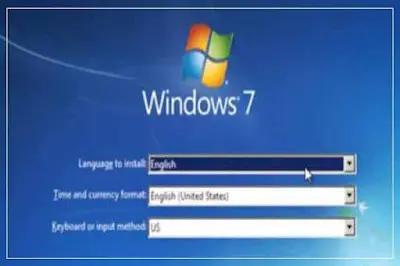
تنظيف الكمبيوتر : لمعرفة طريقة تنظيف محرك الأقراص C في نظام التشغيل ويندوز 7 ( Windows 7 ) من الملفات غير الضرورية بفضل Disk Cleanup ، يجب أن نفهم سبب حاجتنا إلى هذه الميزة. يقلل استخدامه من عدد الملفات التي لم يتم استخدامها لفترة طويلة ، ولكن على القرص الصلب الخاص بك. تؤدي هذه الإجراءات إلى زيادة كفاءة الكمبيوتر. ستتم إزالة جميع ملفات النظام المؤقتة وغير المستخدمة وتنظيف الحاوية.
 |
| تنظيف الجهاز من الملفات الزائدة ويندوز 7 |
تنظيف الكمبيوترالقرص C ويندوز 7 بدون برامج
للبدء في تنظيف الكمبيوتر او القرص C ويندوز 7 بدون برامج ، تحتاج إلى تشغيل البرنامج. للقيام بذلك ، انتقل إلى “ابدأ” ، وحدد “كافة البرامج” ، وانتقل إلى “البرامج الملحقة” ، و “أدوات النظام” ثم انقر فوق “تنظيف القرص”. في مربع خيارات تنظيف القرص ، حدد ما تريد القيام به: تنظيف الكمبيوتر من الملفات او
ملفاتك الشخصية أو أي ملفات على الجهاز. إذا طُلب منك كلمة مرور ، فمن الضروري إدخالها.
في مربع “تنظيف القرص” ، تحتاج إلى الانتقال إلى “تحديد القرص” ، وتحديد ما إذا كان القرص قد تم تنظيفه أم لا. ثم اضغط على “موافق” وحدد بجوار الملفات المحددة. قبل القيام بذلك ، يجب عليك تحمل المسؤولية وعدم حذف الملفات المهمة. بعد ذلك ، تأكد من التنظيف.
تتضمن علامة التبويب “خيارات متقدمة” طريقتين إضافيتين تسمحان لك بتحرير مساحة على محرك الأقراص الثابتة. ولكنه متاح فقط عندما يكون لدى جميع مستخدمي الجهاز علامة اختيار لحذف الملفات.
المرحلة التالية ، التي تؤدي إلى تعلم كيفية تنظيف الكمبيوتر او محرك الأقراص C في نظام التشغيل ويندوز 7 هي المكون الافتتاحي “البرامج و الميزات” ، الموجود في لوحة التحكم. من الممكن إزالة كل ما لم يتم استخدامه. عمود “الحجم” ، يمكنك أن ترى كيف مساحة القرص يفعل كل برنامج.
بفضل استعادة النظام ، يمكنك العودة بمساعدة نقاط الاسترداد إلى الحالة السابقة ، لتحقيق عودة نظام الملفات. إذا كان الكمبيوتر يعمل على المستوى الصحيح ، وهذه النقطة مرة أخرى في وقت سابق ، يمكنك حذفها لتوفير مساحة على القرص.
 |
| مفتاح ويندوز 7 |
برنامج تنظيف القرص C ويندوز 7
تنزيل الأداة المساعدة Disk Cleanup (تنظيف الكمبيوتر) الملفات غير الضرورية لتحرير مساحة على محرك الأقراص الذي تختاره. لتشغيل أداة تنظيف القرص على جهاز كمبيوتر يعمل بنظام التشغيل Windows 7 ، اتبع الخطوات التالية:
- انقر فوق ابدأ.
- انقر فوق كافة البرامج | اكسسوارات | أدوات النظام | تنظيف القرص .
- حدد محرك الأقراص C من القائمة المنسدلة.
- انقر فوق ” موافق” .
- سيحسب تنظيف القرص المساحة الخالية على جهاز الكمبيوتر الخاص بك ، والتي قد تستغرق بضع دقائق.
- بعد اكتمال الحساب ، من المفترض أن ترى مربع حوار يشبه ما يلي:
- تأكد من تحديد مربعات الاختيار التالية فقط
ملفات البرنامج التي تم تنزيلها
ملفات الإنترنت المؤقتة
سلة المهملات
ملفات مؤقتة
- انقر فوق ” موافق” .
- سترى مربع حوار يطالبك: هل أنت متأكد من أنك تريد حذف هذه الملفات نهائيًا؟
- انقر فوق حذف الملفات .
- سيؤدي تنظيف القرص إلى حذف الملفات وإغلاقها تلقائيًا.
تنظيف الكمبيوتر من الملفات الزائدة
يعد تنظيف سجل Windows 7 باستخدام موجه الأوامر عملية بسيطة نسبيًا . أولاً ، ستحتاج إلى فتح موجه الأوامر بامتيازات إدارية. يمكن القيام بذلك من خلال البحث عن البرنامج في قائمة البدء ، والنقر بزر الماوس الأيمن فوقه واختيار “تشغيل كمسؤول”. بمجرد الفتح ، ستتمكن من إدخال الأوامر في الموجه.
يعد تنظيف سجل Windows 7 باستخدام موجه الأوامر (CMD) طريقة بسيطة وفعالة للحفاظ على أداء النظام. من المهم الحفاظ على السجل محدثًا لضمان تشغيل Windows 7 بسلاسة وكفاءة. يمكن القيام بذلك عن طريق حذف الإدخالات القديمة وإصلاح أي مشاكل قد تكون حدثت. موجه الأوامر هو الطريقة الأكثر موثوقية لتنظيف السجل ، لأنه أكثر دقة من تحرير قاعدة بيانات التسجيل يدويًا.
خاتمة
يعد Windows Registry أداة قوية تخزن جميع معلومات التكوين على النظام والتطبيقات. من الضروري الحفاظ على السجل من أجل الحفاظ على تشغيل النظام على النحو الأمثل ولمنع الأخطاء أو الأعطال. يمكن أن يكون تنظيف السجل يدويًا عملية شاقة وتستغرق وقتًا طويلاً ، ولكن يمكن إجراؤها بسهولة في Windows 7 باستخدام موجه الأوامر. لتنظيف السجل ، افتح موجه الأوامر عن طريق كتابة “cmd” في مربع البحث والنقر على النتيجة المناسبة.

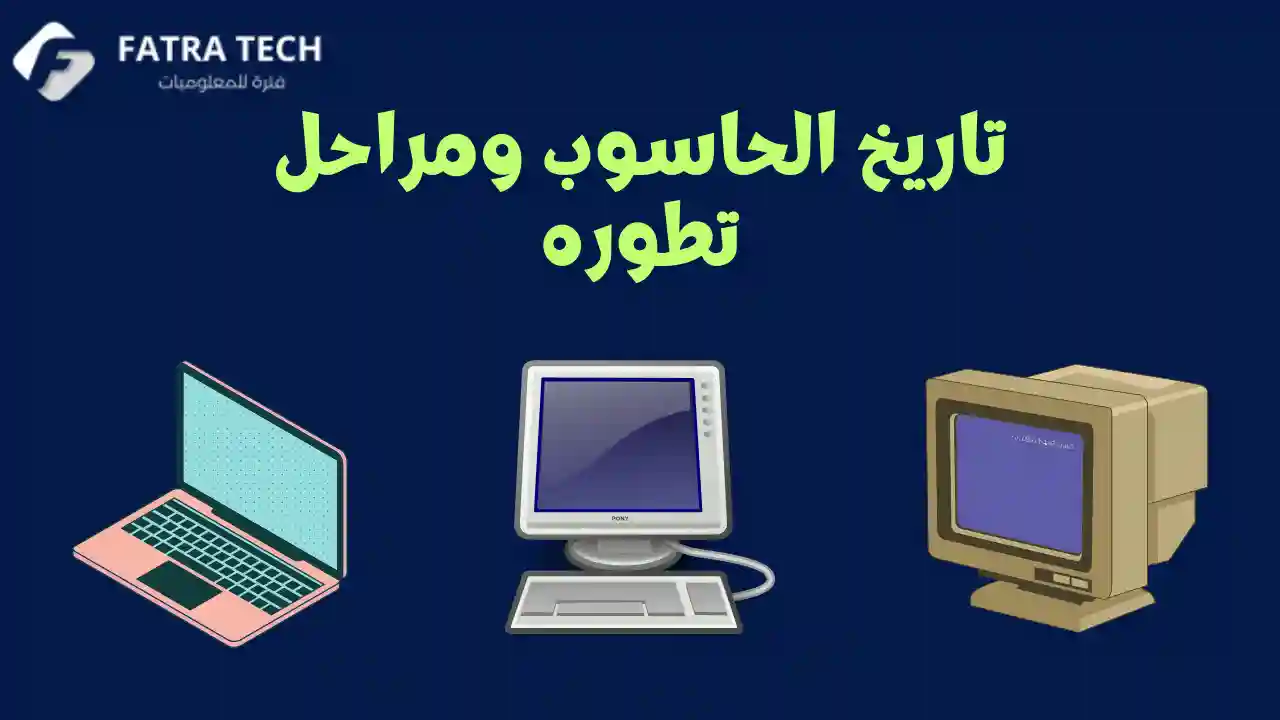





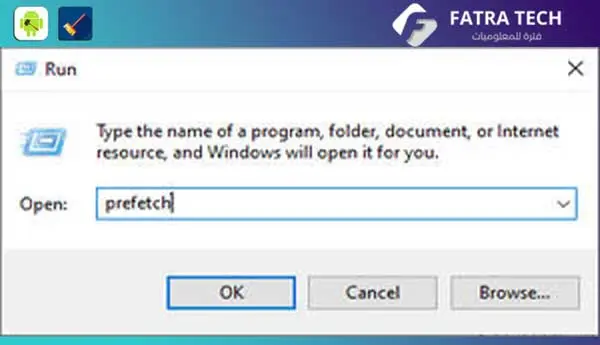

Engaging and informative; your blog offers something different and valuable.
6pqp94
Sizde online olarak hemen steroid satis sitemize https://steroidvip8.com/
sizde hemen online olarak https://steroidvip8.com/ steroid siparis verin
Servislerimiz sayesinde sms onay sizde en uygun fiyatlardan mobil hesap sms telefon onay yaptırabilirsiniz.
sitemizi ziyaret edin SEO Fiyatları ve hakkında bilgi alın.
Wow, awesome weblog format! How long have you ever been blogging
for? you make running a blog glance easy. The whole
glance of your web site is wonderful, as smartly as the content material!
You can see similar here sklep online
Wow, amazing blog structure! How lengthy
have you ever been running a blog for? you make running a blog glance easy.
The whole glance of your web site is wonderful, as neatly as the content material!
You can see similar here sklep internetowy
Wow, awesome blog structure! How lengthy have you ever been running a blog
for? you made blogging glance easy. The full glance of your web site is great, let alone the content!
You can see similar here e-commerce
Monitor phone from anywhere and see what’s happening on target phone. You will be able to monitor and store call logs, messages, social activities , images , videos, whatsapp and more. Real-time monitoring of phones, No technical knowledge is required, no root is required.
In order to completely clear your doubts, you can find out if your husband is cheating on you in real life in several ways, and assess what specific evidence you have before suspecting the other person is cheating.
Good day! Do you know if they make any plugins to help with Search Engine Optimization? I’m trying to get my blog to rank for some targeted keywords but I’m
not seeing very good success. If you know of any please share.
Many thanks! You can read similar blog here: Hitman.agency